
株式投資管理アプリの開発2
こんばんは。ハルです。
証券会社のアプリではいろいろ使いづらいところが多くポートフォリオの管理がしづらいと前々から思っていたので、それならば自分で作ってしまおうという思いから始めた株式投資管理アプリ開発の第2回です。
第1回の記事はこちらです。
第1回では要件定義、基本設計について書いています。
開発環境の準備
さて、第2回はついに開発に入っていきます。
まずは、開発環境の準備をしていきます。会社では開発環境もDBも準備されていましたが、自宅開発ではすべて自分で準備する必要があり、結構たいへんでした。
開発環境としてIDE、DB、DB管理ツールをパソコンにインストールしました。
IDE:Visual Studio 2022
DB:Sql Server Express 2022
DB管理ツール:Microsoft SQL Server Management Studio 20.2
全部Microsoft製品です。そして無償で準備できます。無料で開発できるなんてMicrosoftさんに感謝ですね。お世話になってるんでちょっとくらい株買ってみますかね笑
プロジェクトの作成とソリューション名
さっそくVisualStudioを起動してWindowsFormでプロジェクトを作成します。名前は第1回時に「株管理アプリケーション(Stock Management Application)」と記載しましたが、ちょっと思い直して
「Fine View for Portfolio」でソリューションを作成しました。
自分のポートフォリオを見やすくするって感じです。
メニューの作成
現構想では検索機能くらいしか作らないので、特にメニューはいらないですが、今後の拡張性を考えて一応メニュー画面を作りました。
シンプルなメニュー画面で、機能は銘柄検索画面への遷移のみです。

検索画面
次に検索画面です。検索条件を入力するテキストボックス、検索ボタン、検索結果を表示するグリッドのみのこちらもシンプルな感じです。
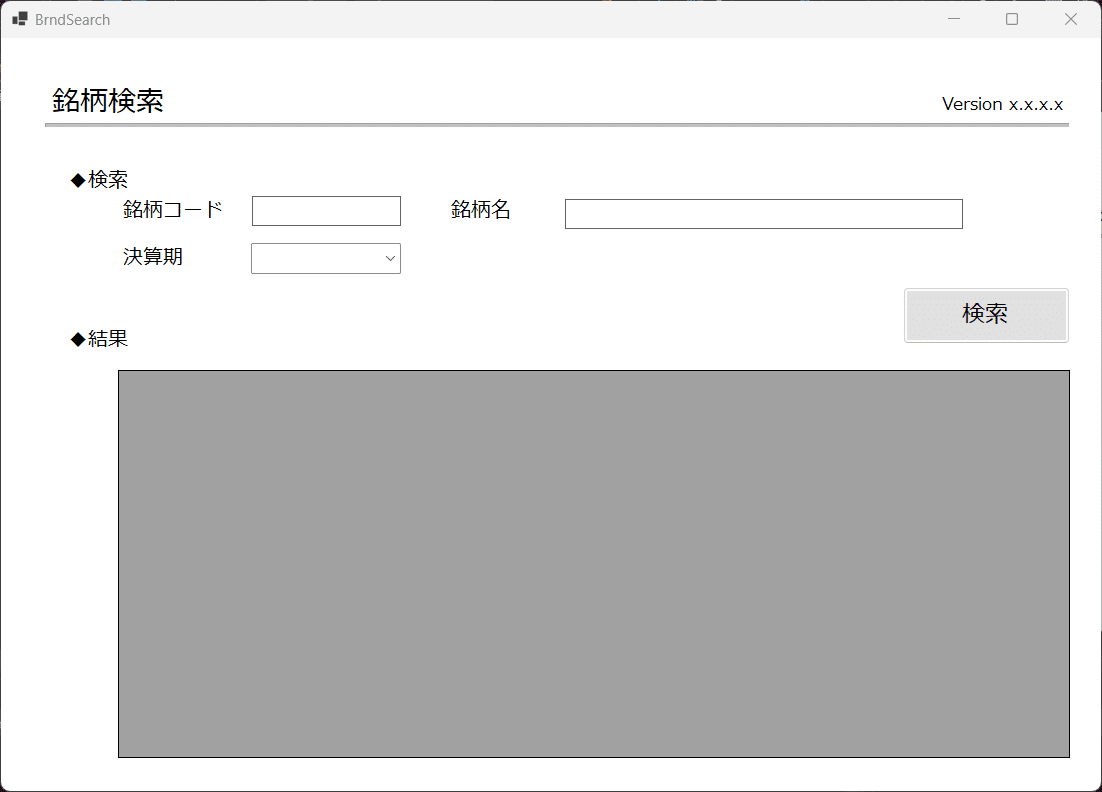
データベースの作成
次にデータベースの作成です。DB名はFineViewPortfolio。テーブルはBrand(銘柄テーブル)を作成し、データを2件登録しました。とりあえず、システムから読み込んで表示する用です。
また、システムからの接続用にsystemuserアカウントを作成し、権限を付与します。
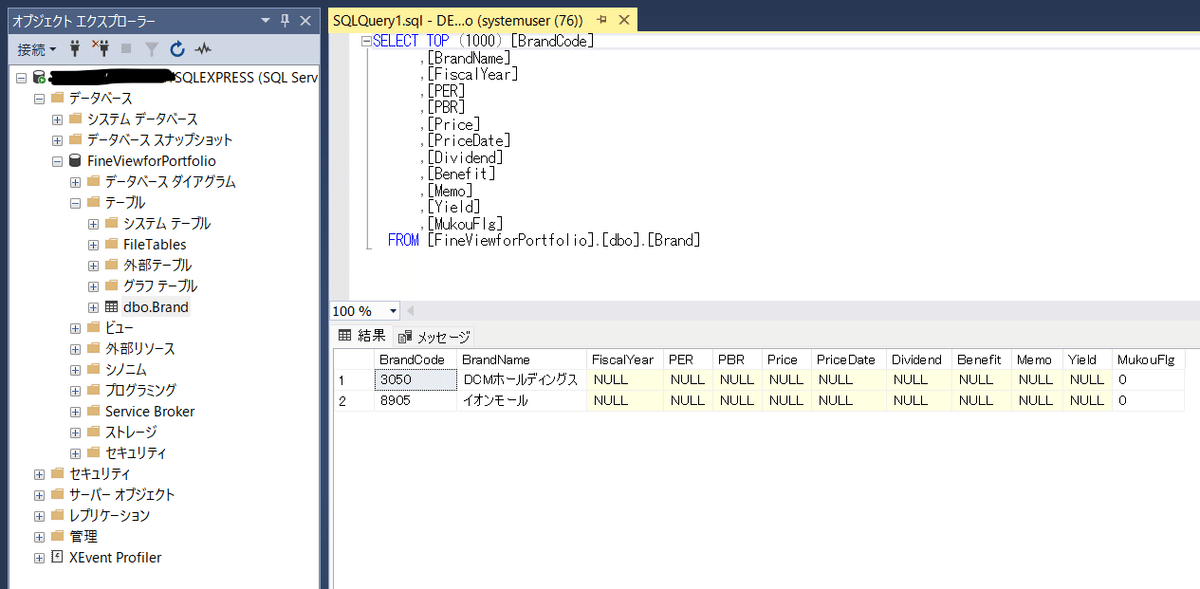
プログラム
一応、MVCモデルで作ろうと思いますので、ユーザーインターフェースのView。データを格納するModel。SQLの実行等を行うBusinessLogicの形で開発をすすめます。
今回プログラミングしたのは、
①Menuの「銘柄 検索」ボタン押下で「銘柄検索」画面への遷移
②「銘柄検索」画面で入力した条件を元にDBからデータ取得
③DBから取得した情報をグリッドに表示
検索条件なしで検索するとデータ登録した2件が表示されるとこまで作成しました。

次回開発予定
次回は検索条件をもう少し充実するのと、検索結果の表示をもう少しキレイに見えるように開発していきます。
他にもログや例外処理等、自分専用ツールとはいえ非機能部分ももう少し充実していこうと思います。
まとめ
仕事でも久しくプログラミングをしておらず、いろいろ忘れていましたし、DBへのコネクションはフレームワークで自動化されていたり、自分で全部作るとなると思ったより大変でした。
まだまだ未完成部分が多いですが、画面遷移、検索→データ取得→データ表示の基本の流れが作れたので、これにどんどん肉付けしていきたいと思います。
あと、私のパソコンはWindows10の頃から使っているちょっと古めなんですが、メモリがカツカツです。8Gありますが、Visual StudioとSSMSを起動すると90%超えるのでぎりぎりですね。もう少しよいパソコンが欲しい。。
それでは、また。
いいなと思ったら応援しよう!

